एंड्रॉइड/विंडोज/मैक पर डिफ़ॉल्ट वीडियो प्लेयर कैसे बदलें
ऐसा कोई तरीका नहीं है जिससे आप अपने डिवाइस पर डिफ़ॉल्ट वीडियो प्लेयर को बदलना न चाहें, खासकर तब जब आप ऐसी समस्याओं का सामना कर रहे हों जो आपको वीडियो देखने से रोकती हैं। इसलिए, आप यह सीखना चाहते हैं कि डिफ़ॉल्ट वीडियो प्लेयर को कैसे बदला जाए ताकि परेशानी का सामना न करना पड़े और अधिक सुविधाओं का पता लगाया जा सके। सौभाग्य से, चाहे आप विंडोज और मैक कंप्यूटर या एंड्रॉइड डिवाइस का उपयोग कर रहे हों, इस पोस्ट में उनके लिए सभी समाधान शामिल हैं। बिना कुछ कहे, यहाँ बताया गया है कि अपने कंप्यूटर और फ़ोन पर डिफ़ॉल्ट वीडियो प्लेयर को चरण दर चरण कैसे बदलें और सेट करें।
गाइड सूची
डिफ़ॉल्ट प्लेयर को बदलने के लिए सर्वश्रेष्ठ वीडियो प्लेयर डाउनलोड करें विंडोज 11/10 के लिए डिफ़ॉल्ट वीडियो प्लेयर कैसे बदलें मैक पर डिफ़ॉल्ट वीडियो प्लेयर बदलने का विस्तृत तरीका Android पर डिफ़ॉल्ट वीडियो प्लेयर बदलें 14/13/12 FAQsडिफ़ॉल्ट प्लेयर को बदलने के लिए सर्वश्रेष्ठ वीडियो प्लेयर डाउनलोड करें
डिफ़ॉल्ट वीडियो प्लेयर को बदलने के तरीके के बारे में अधिक गहराई से जानने से पहले, देखें कि विंडोज और मैक पर आपके डिफ़ॉल्ट प्लेयर के विकल्प के रूप में कौन सा प्लेयर सबसे अच्छा है। जानिए AnyRec ब्लू-रे प्लेयरकिसी भी क्षेत्र में डिस्क चलाने के अलावा, यह MP4, AVI, MOV, M4V और अन्य प्रारूपों में 4K, HD, UHD और अधिक वीडियो चलाने में अविश्वसनीय रूप से प्रभावशाली है। उच्च ऑडियो-विज़ुअल अनुभव और शानदार कार्यक्षमताओं के अलावा कुछ भी नहीं पेश करते हुए, आपको इस प्रोग्राम में निश्चित रूप से एक सुखद दृश्य अनुभव होगा। डिफ़ॉल्ट वीडियो प्लेयर को बदलने के लिए इसे अभी डाउनलोड करें।

सभी लोकप्रिय वीडियो/ऑडियो प्रारूपों को चलाएं, जैसे MP4, AVI, MKV, MP3, FLAC, आदि।
प्लेबैक के दौरान वीडियो प्रभाव लागू करें, जैसे कंट्रास्ट, चमक, रंग और अन्य।
उन्नत प्रौद्योगिकियाँ, जैसे ट्रूएचडी, डीटीएस, एएसी, डॉल्बी और एप्पल लॉसलेस।
एक क्लिक में खेलते समय किसी निश्चित दृश्य का त्वरित स्क्रीनशॉट लेने में सक्षम।
100% सुरक्षित
100% सुरक्षित
स्टेप 1।चलने के बाद AnyRec ब्लू-रे प्लेयर अपने डेस्कटॉप पर, मुख्य स्क्रीन पर "फ़ाइल खोलें" बटन पर क्लिक करें। यदि आपने इसे डिफ़ॉल्ट वीडियो प्लेयर में बदल दिया है, तो आपके सभी वीडियो इसके साथ खुलेंगे।

चरण दो।प्रोग्राम द्वारा आपके वीडियो को पढ़ने तक प्रतीक्षा करें, और यह अपने आप चलना शुरू हो जाएगा। वीडियो प्लेबैक के दौरान, आप ऑडियो वॉल्यूम को संशोधित कर सकते हैं, स्क्रीनशॉट ले सकते हैं, और बहुत कुछ कर सकते हैं।

चरण 3।मान लीजिए कि आपके वीडियो में सबटाइटल ट्रैक है; "वीडियो" टैब पर क्लिक करके और "सबटाइटल ट्रैक" विकल्प चुनकर इसे बदलें। आप इसका आकार आधा, सामान्य भी कर सकते हैं या इसे अपनी स्क्रीन में फिट कर सकते हैं।

चरण 4।अपने वीडियो के पिक्चर अनुपात को बदलने के लिए "क्रॉप" या "एस्पेक्ट रेशियो" विकल्प पर क्लिक करें। फिर, "टूल्स" टैब के माध्यम से अपने वीडियो की चमक, संतृप्ति और अधिक समायोजित करें और "प्रभाव" पर जाएं।

100% सुरक्षित
100% सुरक्षित
विंडोज 11/10 के लिए डिफ़ॉल्ट वीडियो प्लेयर कैसे बदलें
अब जब आपके पास विंडोज और मैक पर अपने डिफ़ॉल्ट प्लेयर का सबसे अच्छा विकल्प है, तो यह देखने का समय है कि डिफ़ॉल्ट वीडियो प्लेयर विंडोज 11/10 को कैसे बदला जाए! जैसा कि आप जानते हैं, विंडोज अपने डिफ़ॉल्ट प्लेयर के रूप में मूवीज़ और टीवी के साथ आता है; इसलिए, यदि आप अपनी पसंद के किसी विशेष वीडियो प्लेयर सॉफ़्टवेयर में बदलना चाहते हैं, तो नीचे दिए गए चरणों का पालन करें।
स्टेप 1।"स्टार्ट विंडोज" मेनू पर क्लिक करें और "सेटिंग्स" पर जाएँ। इसके अंदर, स्क्रीन से "सिस्टम" चुनें। फिर, बाएँ फलक से "डिफ़ॉल्ट ऐप्स" चुनें।
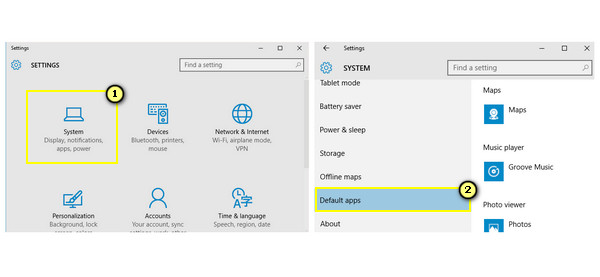
चरण दो।वहां से, अपने डिफ़ॉल्ट वीडियो प्लेयर पर क्लिक करें, जो कि "वीडियो प्लेयर" अनुभाग के अंतर्गत "मूवीज़ और टीवी" है। फिर, "ऐप चुनें" मिनी पॉप-अप से, अपना नया वीडियो प्लेयर चुनें।
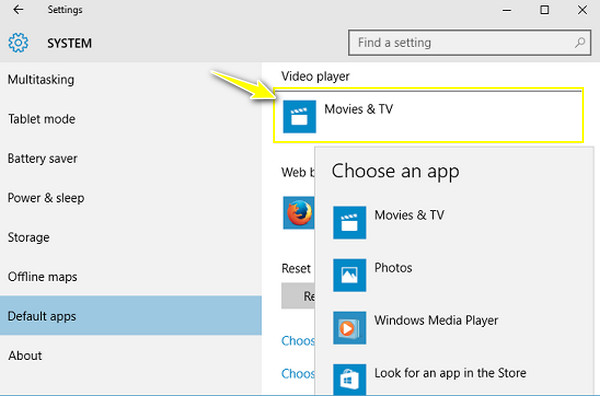
मैक पर डिफ़ॉल्ट वीडियो प्लेयर बदलने का विस्तृत तरीका
मैक पर डिफ़ॉल्ट प्लेयर बदलने के 2 तरीके हैं: आप इसे अपने सभी वीडियो या किसी एक विशिष्ट फ़ाइल के लिए लागू कर सकते हैं। इसलिए, यदि आप सामना कर रहे हैं क्विकटाइम MP4 नहीं चला रहा है समस्या के लिए, नीचे दिए गए चरणों का पालन करें:
मैक पर सभी वीडियो के लिए डिफ़ॉल्ट वीडियो प्लेयर बदलें:
स्टेप 1।अपने मैक पर, उस वीडियो पर राइट-क्लिक करें जिसे आप चलाना चाहते हैं, फिर वीडियो के प्रारूप विवरण को खोलने के लिए ड्रॉप-डाउन सूची से "जानकारी प्राप्त करें" का चयन करें।
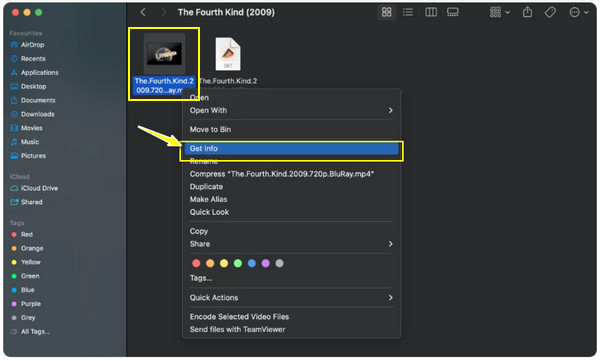
चरण दो।इसके बाद, मेनू को विस्तृत करने के लिए "इसके साथ खोलें" तीर पर क्लिक करें, और फिर "क्विकटाइम प्लेयर (डिफ़ॉल्ट)" पर क्लिक करें, जिससे उन ऐप्स की सूची सामने आ जाएगी जो आपके डिफ़ॉल्ट प्लेयर के रूप में काम कर सकते हैं।
चरण 3।सूची से वह प्लेयर चुनें जिसे आप इस्तेमाल करना पसंद करेंगे। उसके बाद, अपनी सभी फ़ाइलों के लिए प्लेयर चयन लागू करने के लिए "सभी बदलें" बटन पर क्लिक करें। डिफ़ॉल्ट वीडियो प्लेयर बदलने के लिए "जारी रखें" बटन पर क्लिक करें।
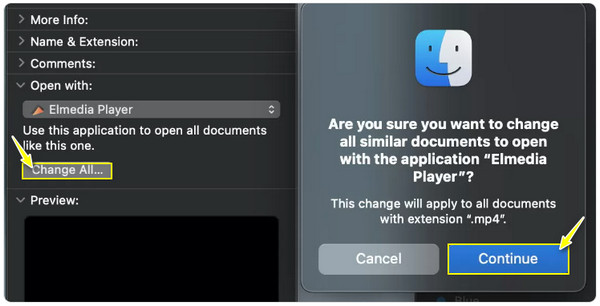
मैक पर किसी विशिष्ट फ़ाइल के लिए डिफ़ॉल्ट वीडियो प्लेयर बदलें:
स्टेप 1।अपनी वीडियो फ़ाइल खोजने पर, उस पर राइट-क्लिक करें और सूची से "ओपन विथ" विकल्प चुनें। इसके साइड मेनू पर, "अन्य" विकल्प पर क्लिक करें।
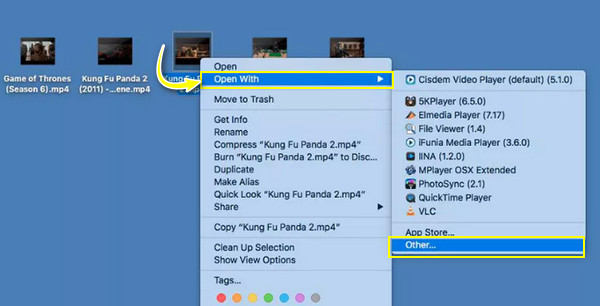
चरण दो।उसके बाद, खुली हुई विंडो से अपना मीडिया प्लेयर चुनें। ध्यान दें कि आपको उस विशिष्ट वीडियो के लिए प्लेयर चयन लागू करने के लिए "हमेशा खोलें" बॉक्स पर क्लिक करना होगा।
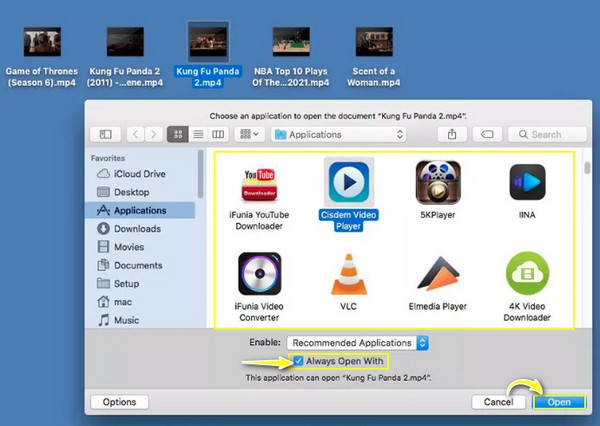
चरण 3।बाद में, "ओपन" बटन पर क्लिक करने के बाद, आपका मैक हमेशा आपके चुने हुए मीडिया प्लेयर के साथ वीडियो चलाएगा।
एंड्रॉइड पर डिफ़ॉल्ट वीडियो प्लेयर कैसे बदलें 14/13/12
दूसरी ओर, एंड्रॉइड डिवाइस पर डिफ़ॉल्ट वीडियो प्लेयर को बदलने के बारे में, विंडोज और मैक के विपरीत, कोई आसान संभव तरीका नहीं है। लिंक और प्रतिबंधों के कारण, आपको केवल डिफ़ॉल्ट होम ऐप, ब्राउज़र ऐप, एसएमएस ऐप और फ़ोन ऐप को बदलने की अनुमति है। इसके अलावा, अपनी पसंद के वीडियो प्लेयर का उपयोग करने के अभी भी तरीके हैं, यदि आप डिफ़ॉल्ट वीडियो प्लेयर बदलना चाहते हैं, तो यहां बताया गया है कि कैसे:
तरीका 1: अपने पसंदीदा वीडियो प्लेयर पर जाएं।
उदाहरण के लिए, आप का उपयोग करें VLC मीडिया प्लेयर एंड्रॉइड के लिए, अपनी सभी मीडिया फ़ाइलों को सूची या फ़ोल्डरों के अनुसार ब्राउज़ करें, और फिर एक का चयन करें जिसे आप चलाना चाहते हैं।
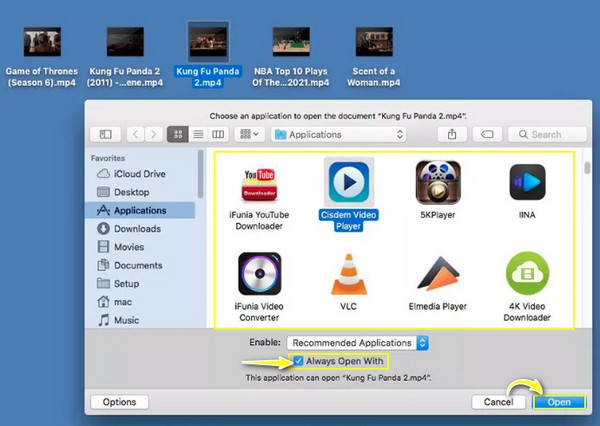
तरीका 2: फ़ाइलें ऐप खोलें.
इस विधि से, वह वीडियो ढूँढें जिसे आप चलाना चाहते हैं, ऊपर दिए गए "अधिक" बटन पर टैप करें, और ओपन विथ चुनें। उस अवसर से, नीचे दिए गए पॉप-अप से अपना मनचाहा प्लेयर चुनें।
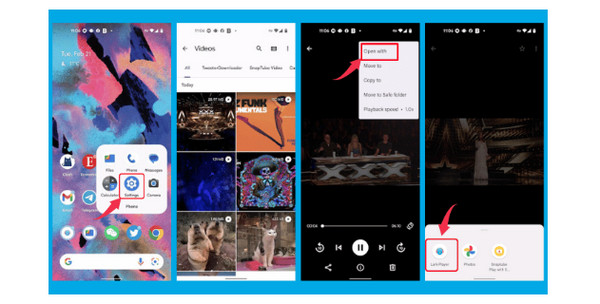
तरीका 3: बेटर ओपन विथ ऐप का उपयोग करें।
अंत में, Better Open With नाम का एक थर्ड पार्टी ऐप है जो डिफ़ॉल्ट वीडियो प्लेयर को आपके मनचाहे प्लेयर में बदलने में आपकी सहायता कर सकता है। इस ऐप का उपयोग करने पर विचार करें, खासकर यदि आप Android 12 और उसके बाद के वर्शन का उपयोग कर रहे हैं।
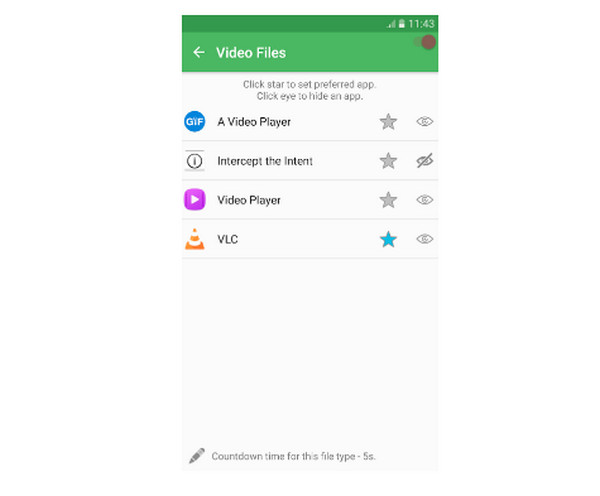
FAQs
-
अपने एंड्रॉयड डिवाइस पर डिफॉल्ट प्लेयर बदलने के बाद मैं कौन सा प्लेयर उपयोग कर सकता हूं?
एक बार जब आप अपने एंड्रॉयड डिवाइस पर अपना डिफॉल्ट प्लेयर बदलने का निर्णय ले लेते हैं, तो आप एंड्रॉयड के लिए वीएलसी, लार्क प्लेयर, केएमप्लेयर, प्लेयरएक्सट्रीम आदि पर भरोसा कर सकते हैं।
-
किसी विशिष्ट फ़ाइल के लिए मैक पर डिफ़ॉल्ट वीडियो प्लेयर बदलने का क्या अर्थ है?
मैक पर डिफ़ॉल्ट वीडियो प्लेयर सेट करने के तरीके के बारे में, आपने देखा होगा कि यह सभी वीडियो या किसी एक विशिष्ट फ़ाइल के लिए हो सकता है। एक बार जब आप किसी फ़ाइल के लिए प्लेयर बदल देते हैं, तो वह हमेशा QuickTime के बजाय तय किए गए प्लेयर पर ही चलेगी। इस बीच, अन्य वीडियो फ़ाइलें QuickTime प्लेयर के साथ ही रहेंगी।
-
क्या एल्मीडिया प्लेयर मैक पर क्विकटाइम प्लेयर के प्रतिस्थापन के रूप में प्रभावी है?
हाँ। अब जब आप जानते हैं कि मैक पर डिफ़ॉल्ट वीडियो प्लेयर कैसे बदला जाता है, तो आप एल्मीडिया प्लेयर पर निर्भर हो सकते हैं क्योंकि यह विस्तृत फ़ाइल प्रारूप समर्थन प्रदान करता है ताकि संगतता कोई समस्या न हो। इसके अलावा, यह ऑडियो समायोजन, उपशीर्षक खोज और कई अन्य बेहतरीन सुविधाओं के साथ आता है।
-
यदि मैं मैक डिफ़ॉल्ट वीडियो प्लेयर बदलूं तो क्या VLC सबसे अच्छा विकल्प है?
वीएलसी मैक के लिए अच्छा काम करता है और बुनियादी संपादन, रूपांतरण, रिकॉर्डिंग और बहुत कुछ सहित बेहतरीन कार्यक्षमताएं प्रदान करता है। यह विश्वसनीय वीडियो प्लेयर में से एक है जो लंबे समय से काम कर रहा है, जिससे यह मैक के डिफ़ॉल्ट प्लेयर के लिए बेहतरीन विकल्पों में से एक बन गया है।
-
iPhone/iPad पर डिफ़ॉल्ट वीडियो प्लेयर कैसे बदलें?
दुर्भाग्य से, सख्त नियमों के कारण, आप इन Apple डिवाइस पर मूवी और संगीत के लिए इस्तेमाल किए जाने वाले डिफ़ॉल्ट ऐप को जेलब्रेक किए बिना नहीं बदल सकते। यदि आप किसी अन्य प्लेयर का उपयोग करना चाहते हैं, तो iOS के लिए VLC पर विचार करें।
निष्कर्ष
संक्षेप में, आपको यहाँ कंप्यूटर और मोबाइल दोनों के लिए डिफ़ॉल्ट वीडियो प्लेयर बदलने के तरीके मिल गए हैं। इसके अलावा, सबसे महत्वपूर्ण बात यह है कि यह आपको सबसे अच्छा वीडियो प्लेयर देता है जिसे आप उपयोग कर सकते हैं, डिफ़ॉल्ट प्लेयर का एक विकल्प, AnyRec ब्लू-रे प्लेयरयह न केवल डिस्क को कुशलतापूर्वक संभालता है, बल्कि यह MP4, AVI, M4V, आदि जैसे कई प्रारूपों में 4K, UHD, HD और कई वीडियो भी चलाता है। अपने विंडोज और मैक कंप्यूटर पर इसे आज़माएँ और थिएटर जैसा देखने का अनुभव पाएँ। डिफ़ॉल्ट वीडियो प्लेयर को अभी AnyRec में बदलें।
100% सुरक्षित
100% सुरक्षित
